Observação
O acesso a essa página exige autorização. Você pode tentar entrar ou alterar diretórios.
O acesso a essa página exige autorização. Você pode tentar alterar os diretórios.
Alguns aplicativos Web podem ter restrições de design que não permitem que as ações de automação do navegador preencham campos de texto ou cliquem em links e botões.
Uma abordagem alternativa para automatizar esses aplicativos Web é o uso da ação Executar a função JavaScript na página da Web, que permite executar o código JavaScript em páginas da Web.
Antes de implantar a ação Executar a função JavaScript na página da Web, você precisará do seletor CSS do elemento que deseja preencher ou em que deseja clicar. Para obter o seletor, navegue até a guia Elementos da Interface do Usuário e selecione Adicionar elemento da Interface do Usuário.

Depois de criar o elemento da Interface do Usuário, navegue novamente para a guia Elementos da Interface do Usuário, selecione o elemento da Interface do Usuário criado e abra o seletor com o Construtor de seletores.
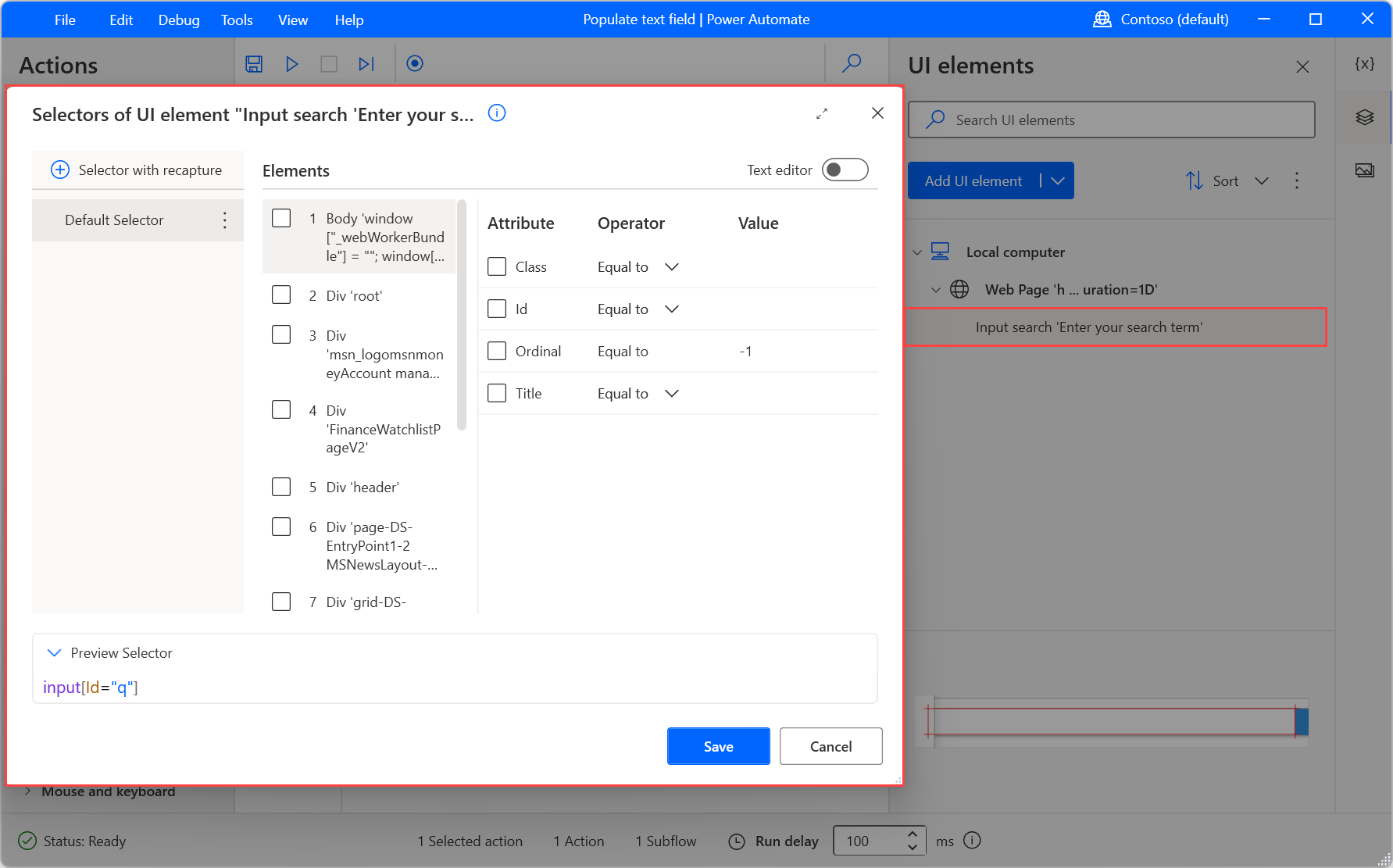
Agora, copie o último elemento do seletor localizado no lado direito da última ocorrência do caractere >.

Observação
É possível encontrar mais informações sobre seletores em Criar um seletor personalizado.
Para preencher um campo de texto, implante a ação Executar função JavaScript na página da Web e preencha o seguinte código no campo Função JavaScript. Depois de colar o código, substitua os espaços reservados CSS-selector e value-to-populate pelo seletor copiado anteriormente e o valor a ser preenchido, respectivamente.
function ExecuteScript()
{
document.querySelectorAll('CSS-selector')[0].value="value-to-populate";
}
OR
function ExecuteScript()
{
document.querySelectorAll('CSS-selector')[0].innerText="value-to-populate";
}

Para clicar em um link ou pressionar um botão, use o seguinte código:
function ExecuteScript()
{
document.querySelectorAll('CSS-Selector')[0].click();
}